
Metoade 1: Multi-tiff Viewer fergees
In ienfâldige applikaasje, de haadtaak wêrfan de iepening is fan dokuminten fan it beskôge formaat.
Download Multi-Tiff Viewer frij fan Google Play Market
- Nei it begjinnen fan 'e werjouwer, moatte jo in oanpaste oerienkomst nimme en tagong jaan ta it ûnthâld fan it apparaat.
- Tap op "Open-bestân".
- Trochgean mei de ynboude bestânbehearder, gean nei de map mei it TIFF-bestân en tap it om te markearjen, druk dan op "Selektearje".
- Klear - it dokumint sil beskikber wêze foar besjen.
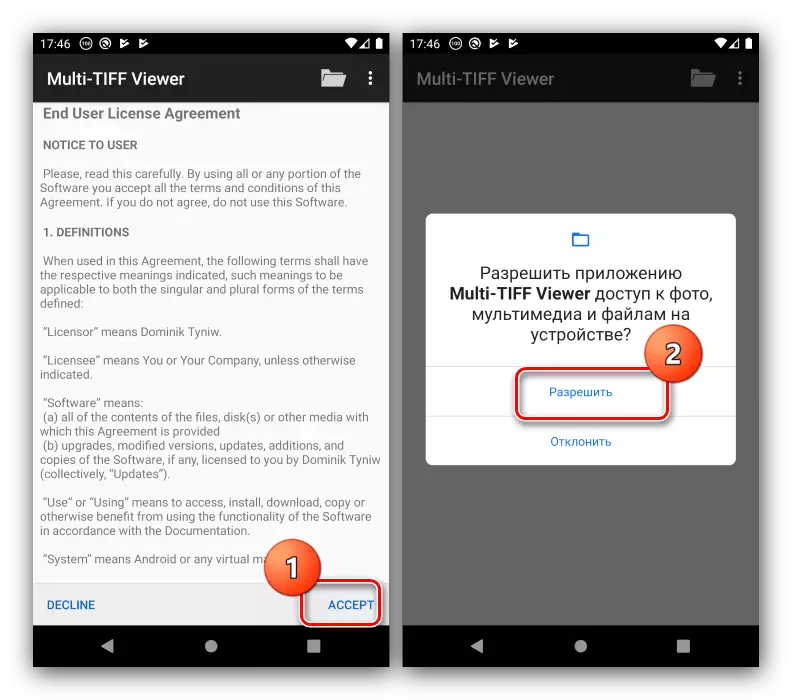

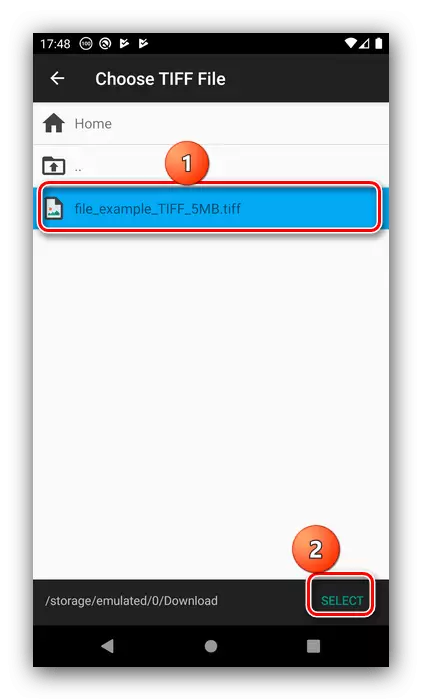
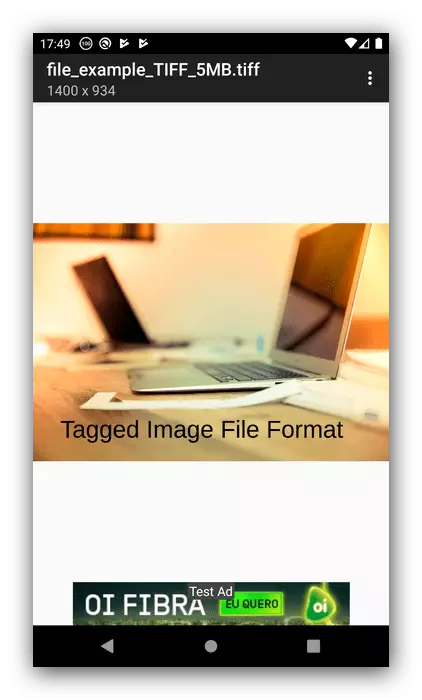
De beskôge applikaasje wurket rap, weegt net folle, mar it hat gjin lokalisaasje yn Russysk en advertinsjes wurdt werjûn.
Metoade 2: TIFF Photo Viewer
In oare minimalistyske oplossing is strikt foar it wurkjen mei it formaat dat wurdt beskôge.
Download TIFF foto-werjouwer fan Google Play Market
- As jo earst begjinne, leverje dan it programma tastimming om tagong te krijen ta bestannen.
- Nei in koarte perioade fan it skennen is de list fan alle erkende TIFF-bestannen werkende TIFF-bestannen te erkennen troch it winske skerm.
- Yn it besjen fan folslein skerm, wurde gjin ekstra funksjes levere.
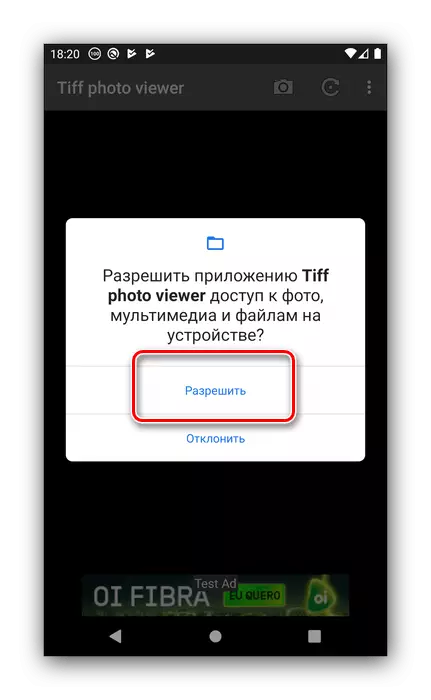
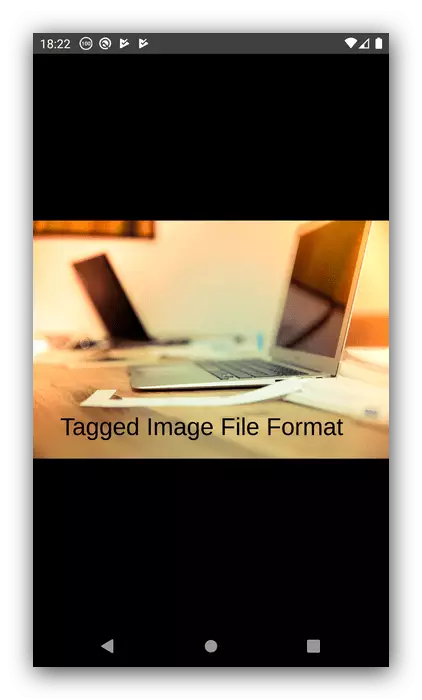
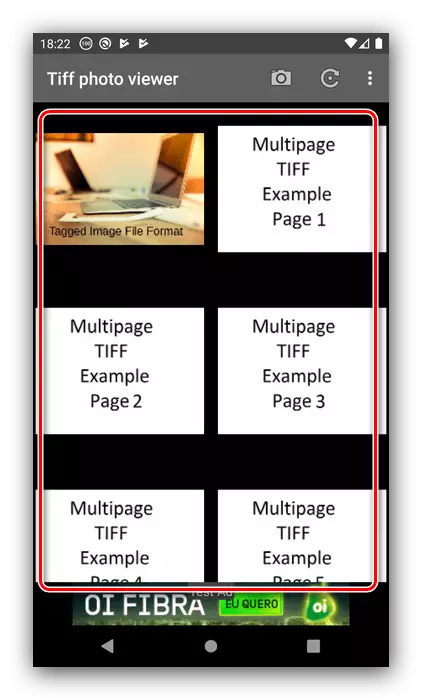
Minimalisme Tiff Photo Viewer sil perfoarst in antwurd fine fan guon brûkers, mar in protte dit sil in signifikant neidiel wurde. Dat lêste kin ek de werjefte fan mearde-dokuminten omfetsje troch yndividuele bestannen en it ûntbrekken fan Russyske taal.
Metoade 3: TIFF-manager
Dit programma lit jo trochgean en TIF-dokuminten oanmeitsje, dat nuttich is as jo in misledigingsbestân moatte meitsje.
Download TIFF-manager fan Google Play Market
- Iepenje de applikaasje iepen en lit it tagong krije ta it repository fan it apparaat.
- Yn it haadmenu binne d'r twa knoppen - de earste, "Blêdzje bestannen", brûkt de bestânbehearder boud yn it programma om in dokumint te selektearjen.
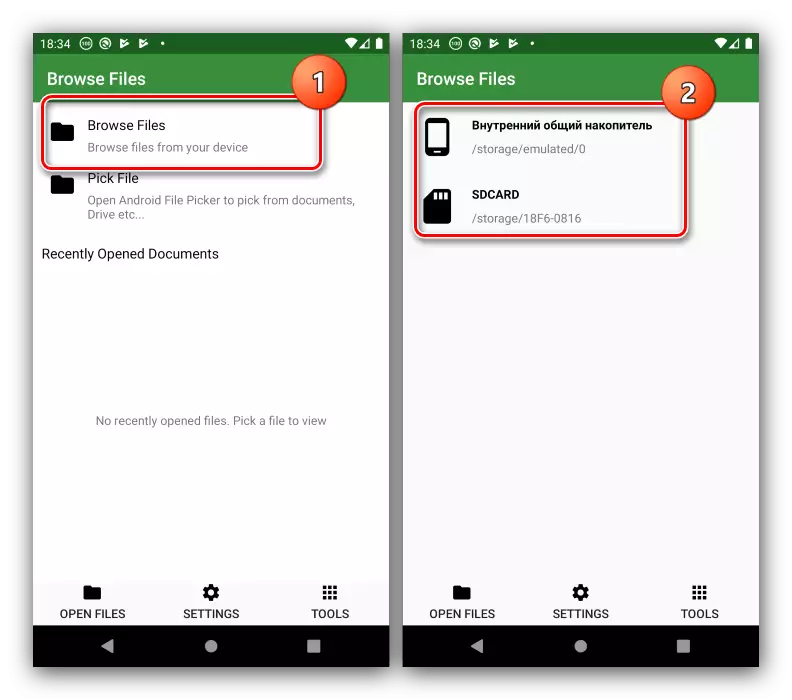
De twadde, "PICK-bestân" begjint it systeem-ark. Sy sil it brûke.
- Gean nei de lokaasje fan it doelbestân, nim dan op it om te iepenjen.
- De applikaasje behannelet goed mei sawol deselde as mear as meardere pagina's. Foar it lêste, de basisnavigaasje-eleminten lykas in rappe oergong of tawijd knoppen binne ek levere.
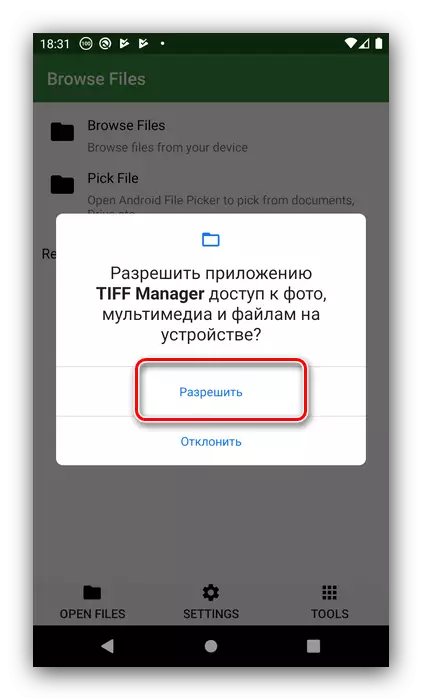
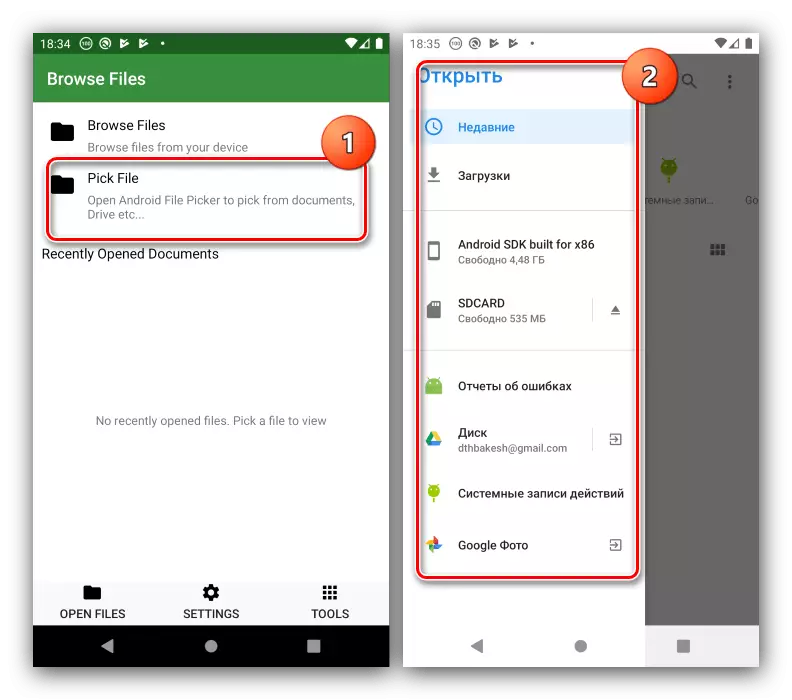
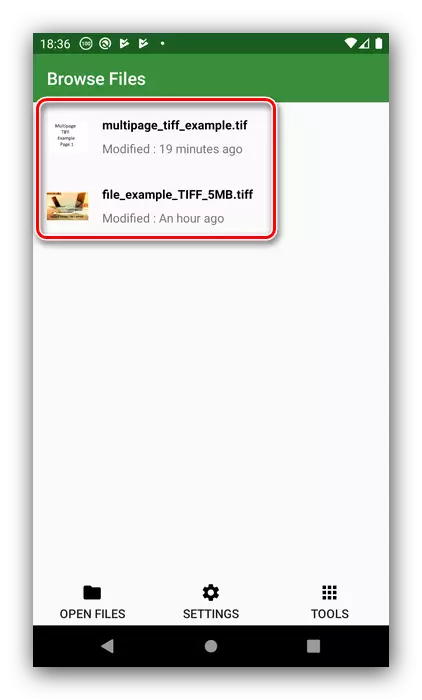
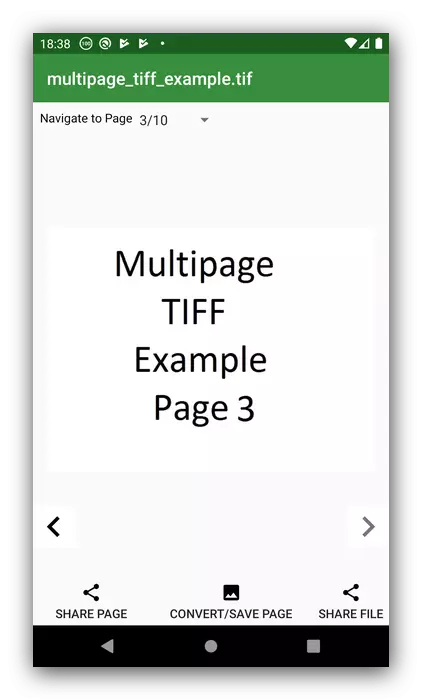
Dit beslút kinne wy optimaal neamd wurde, as net twa dingen - it gebrek oan Russyske taal en it werjaan fan reklame, ynklusyf folslein skerm.
